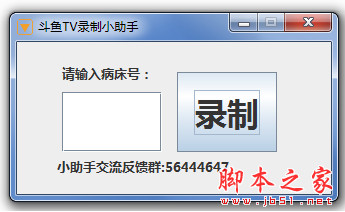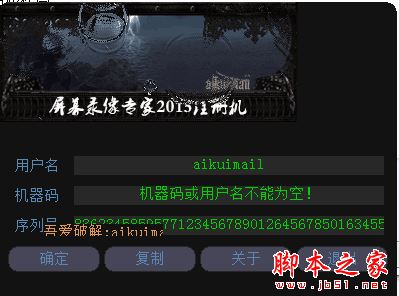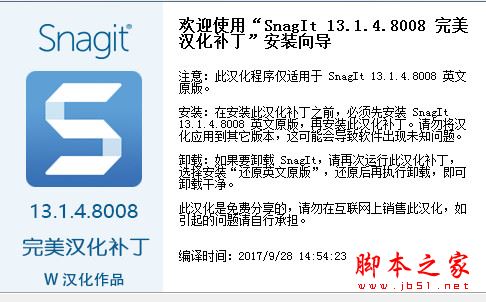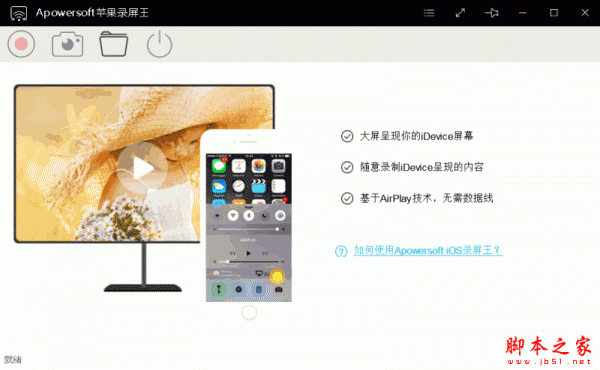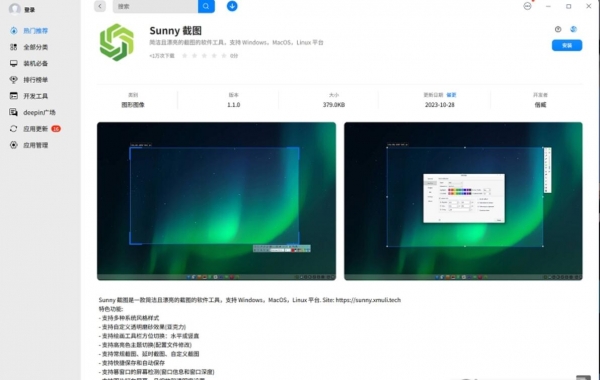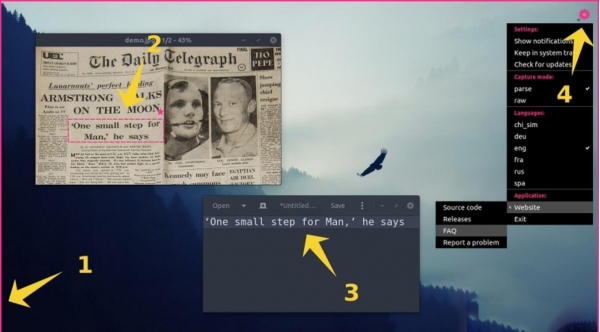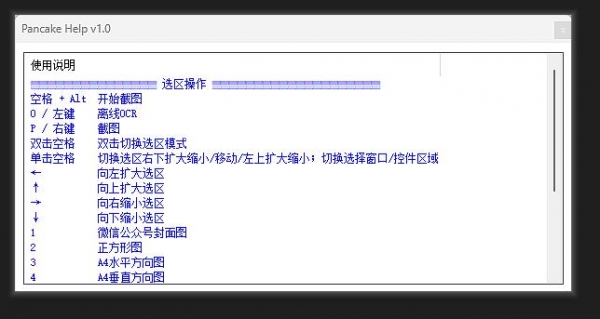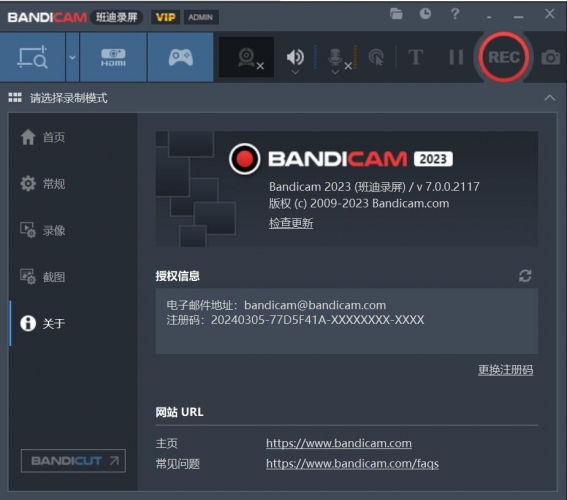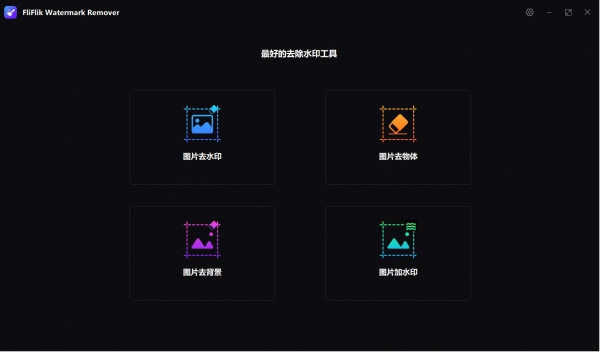详情介绍
ffmpeg视频录制是一款功能十分强大的视频录制软件,这款软件能够帮助录制电脑屏幕画面,支持自由调整录屏参数,能够满足用户的办公、游戏录屏等需求,喜欢这款软件的小伙伴千万不要错过哦。
FFmpeg最新版在Linux平台下开发,但FFmpeg同样也可以在其它操作系统环境中编译运行,包括Windows、Mac OS X等。这个项目最早由Fabrice Bellard发起,2004年至2015年间由Michael Niedermayer主要负责维护。许多FFmpeg的开发人员都来自MPlayer项目,而且当前FFmpeg也是放在MPlayer项目组的服务器上。项目的名称来自MPEG视频编码标准,前面的"FF"代表"Fast Forward"。
FFmpeg作为Linux下的LGPL开源程序,在Windows下编译需要特殊的工具。我这里提供的版本,使用MinGW编译,只有一个可执行文件,可直接运行(命令行程序)。
FLV向其它格式(avi(mpeg4)、asf、mpeg)转换的简易方法:(圆括号内必填,方括号内可选)
转换成wmv/asf
ffmpeg -i (要转换的flv文件完整路径) -f asf -vcodec (wmv1或wmv2) [-b 视频码率] -acodec mp3 [-ab 音频码率] (输出的asf/wmv文件完整路径)
转换成mpeg1
ffmpeg -i (要转换的flv文件完整路径) -f mpeg -vcodec mpeg1video [-b 视频码率] -acodec mp2 [-ab 音频码率] (输出的mpg文件完整路径)
转换成avi(msmpeg4)
ffmpeg -i (要转换的flv文件完整路径) -f avi -vcodec (msmpeg4或msmpeg4v1或msmpeg4v2) [-b 视频码率] -acodec mp3 [-ab 音频码率] (输出的avi文件完整路径)
软件功能
多媒体视频处理工具FFmpeg有非常强大的功能包括视视频格式转换、视频抓图、给视频加水印等。
视频格式转换功能
ffmpeg视频转换功能。视频格式转换,比如可以将多种视频格式转换为flv格式,可不是视频信号转换 。
ffmpeg可以轻易地实现多种视频格式之间的相互转换(wma,rm,avi,mod等),例如可以将摄录下的视频avi等转成视频网站所采用的flv格式。
视频截图功能
对于选定的视频,截取指定时间的缩略图。视频抓图,获取静态图和动态图,不提倡抓gif文件;因为抓出的gif文件大而播放不流畅。
给视频加水印功能
使用ffmpeg 视频添加水印(logo)。
软件特色
1 音频转换
ffmpeg -i my_audio.wav my_audio.mp3-i 后为要转换的音频文件,my_audio.mp3为目的音频文件
2 视频转换
ffmpeg -i my_video.mpeg -s 500×500 my_video.flv-i 后为源视频文件, -s 表示设置目标视频文件的分辨率 my_video.flv为目的视频文件
3 从视频中截取图片
ffmpeg -i test.mpg image%d.jpg默认1s截取25张图片,可以通过-r设置每秒截取的图片数量
-r fps 设置帧率,也就是每秒截取图片的数量(默认25)
ffmpeg -i test.mpg -r 1 image%d.jpg这样子每1s截取1张图片
还可以设置截取间隔,起止
-ss 设定时间位置,语法:hh:mm:ss[.xxx]
-t 时长:限制转码/捕获视频的时间,语法:hh:mm:ss[.xxx]
ffmpeg -i test.mpg -r 25 -ss 00:00:10 -t 00:00:05 images%05d.png在第10秒开始,以每秒截取25张图片的速度,截取5秒时长的图片
4 从视频中截取音频
ffmpeg -i video.avi -f mp3 audio.mp3-f 强制选择格式
ffmpeg -i video.avi -vn audio.mp3-vn 取消截取视频(也就是只输出音频文件)
5 创建截屏视频
ffmpeg -f x11grab -r 25 -s wxga -i :0.0 /tmp/outputFile.mpg0.0 是你X11 server的屏幕显示号吗,和DISPLAY一样样的.
此条命令以每秒25帧的速率来截取wxga屏幕视频,当然这里可以用-s 来设置视频分辨率,输出文件是/tmp/outputFile.mpg
6 用图片制作视频
ffmpeg -f image2 -i img%d.jpg /tmp/a.mpg
将`img001.jpg’, `img002.jpg'这种顺序排列的图片文件转制作为视频
7 从webcam中截取视频
ffmpeg -f video4linux2 -s 320x240 -i /dev/video0 out.mpg
同时截取音频和视频:
ffmpeg -f oss -i /dev/dsp -f video4linux2 -s 320x240 -i /dev/video0 out.mpg
/dev/video0为视频设备 /dev/dsp为音频设备
【使用说明】
1、退出软件默认保存当前设置到last.ini,换设备后删除此文件即可。
2、“保存设置”保存当前设置到config.ini文件,导入设置即可。
3、添加了定时录制,最好配合时长设置,防止长时间录制。
4、录制后台关闭后会有提示,所有运行过程在运行记录,运行记录不保存,但可以复制。
下载地址
人气软件
![屏幕录像专家7.5官方新版 Build20100301 [附注册机] 屏幕录像专家7.5官方新版 Build20100301 [附注册机]](//img.jbzj.com/do/templets/img/default.gif)
屏幕录像专家7.5官方新版 Build20100301 [附注册机]
稻歌Google Map截获器 v2.2 官方安装免费版
The PixelFarm PFTrack(三维跟踪软件) 2015.1 安装特别版 64位
AutoScreenRecorder 屏幕录制软件(支持定时录制) v3.1.125 中
自动截图保存工具(Easy Shot) 1.01 英文安装版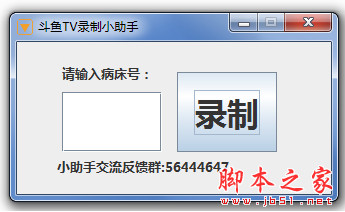
斗鱼tv直播录制小助手 v1.0 绿色免费版
vicQQ截图工具 v1.0 提取版 中文绿色版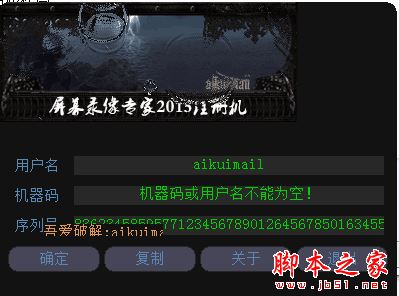
屏幕录像专家2015注册机 V1.0 免费绿色版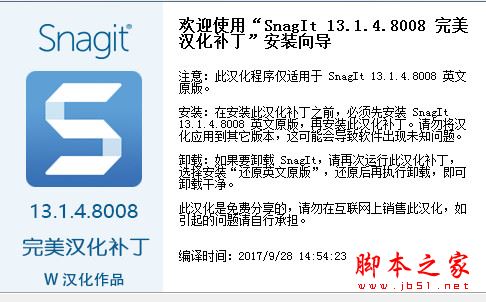
TechSmith Snagit完美汉化补丁 20.1.1 Build 5510 免费版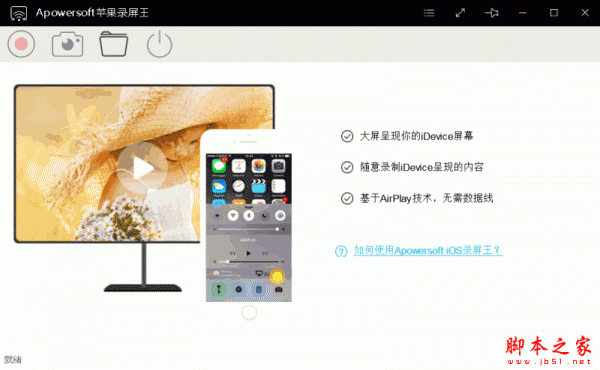
Apowersoft苹果录屏王 v1.4.6.1 官方免费多语言中文安装版
相关文章
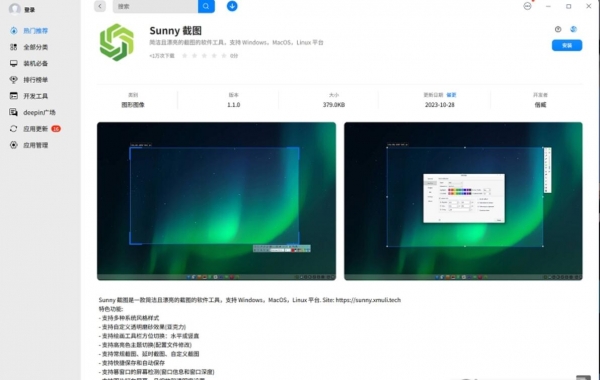 Sunny截图工具 v1.6.2 安装免费版 32/64位
Sunny截图工具 v1.6.2 安装免费版 32/64位Sunny截图工具是一款截图和OCR的识别的软件,通过这款Sunny截图工具来完成截图和OCR的识别的内容,方便个人来随时的进行图像和OCR上面的识别,满足个人对于图像识别和截图...
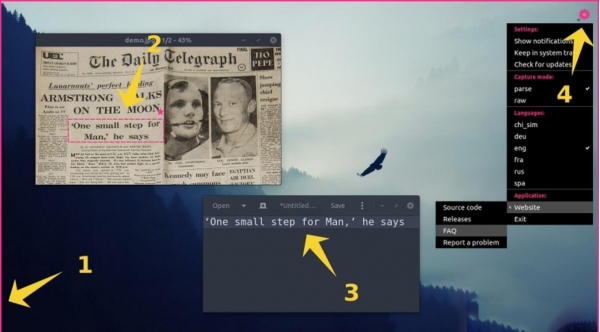 NormCap(OCR文字识别) v0.5.4 安装免费版
NormCap(OCR文字识别) v0.5.4 安装免费版NormCap 是由 OCR 支持的屏幕截图工具,但用于捕获文本而不是图像,通过这款NormCap(OCR文字识别)来识别各种图片上面的文字内容,需要的话就快来下载...
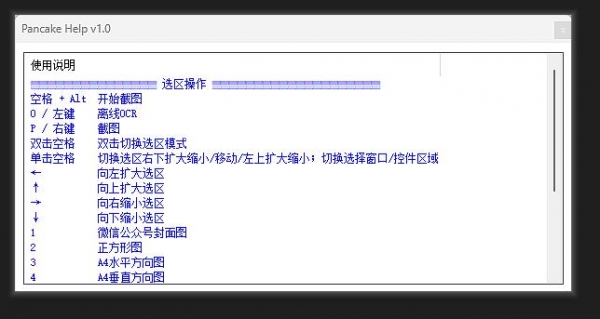 Pancake(截图工具) v1.4.8 绿色免费版
Pancake(截图工具) v1.4.8 绿色免费版Pancake是一款非常不错非常好玩的开源截图类型软件,在这款软件中我们可以帮助我们自己完成各种图像上的处理,我们可以通过这个工具帮助我们来完成截图操作,欢迎需要的朋...
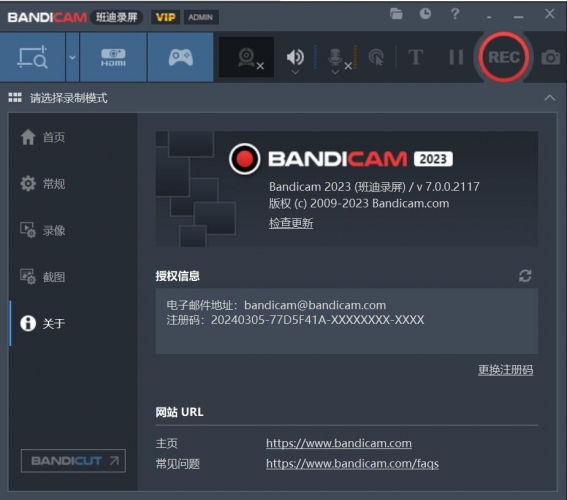 Bandicut班迪录屏 v7.0.0 绿色便携免费版
Bandicut班迪录屏 v7.0.0 绿色便携免费版Bandicam(班迪录屏)是一款简单好用的电脑屏幕录制软件,也是一款可以高清流畅地录游戏,录视频的功能强大的录屏工具,欢迎需要的朋友下载使用...
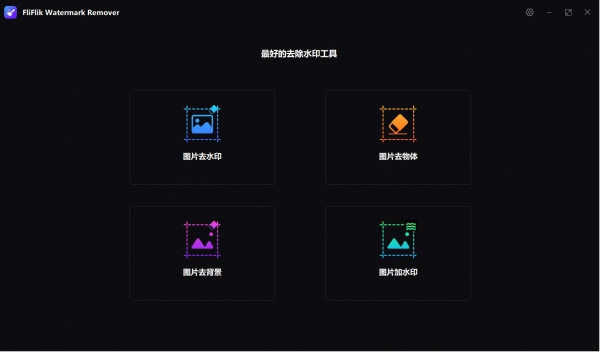 图片水印去除器FliFlik Watermark Remover 6.0.0 中文安装版
图片水印去除器FliFlik Watermark Remover 6.0.0 中文安装版FliFlik Watermark Remover 提供了一种快速的四合一方法,可以从图像中删除所有不需要的东西,欢迎需要的朋友下载使用...
 FliFlik Watermark Remover图片水印去除器 v6.0.0 中文绿色多语版
FliFlik Watermark Remover图片水印去除器 v6.0.0 中文绿色多语版FliFlik Watermark Remover 提供了一种快速的四合一方法,可以从图像中删除所有不需要的东西,欢迎需要的朋友下载使用...
下载声明
☉ 解压密码:www.jb51.net 就是本站主域名,希望大家看清楚,[ 分享码的获取方法 ]可以参考这篇文章
☉ 推荐使用 [ 迅雷 ] 下载,使用 [ WinRAR v5 ] 以上版本解压本站软件。
☉ 如果这个软件总是不能下载的请在评论中留言,我们会尽快修复,谢谢!
☉ 下载本站资源,如果服务器暂不能下载请过一段时间重试!或者多试试几个下载地址
☉ 如果遇到什么问题,请评论留言,我们定会解决问题,谢谢大家支持!
☉ 本站提供的一些商业软件是供学习研究之用,如用于商业用途,请购买正版。
☉ 本站提供的ffmpeg视频录制(界面版) v3.0.2 绿色免费版资源来源互联网,版权归该下载资源的合法拥有者所有。


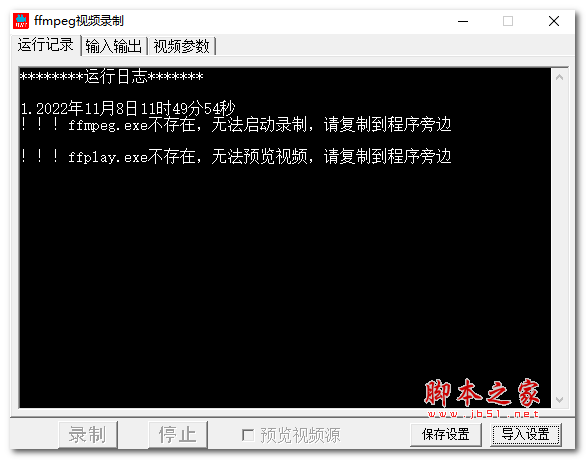










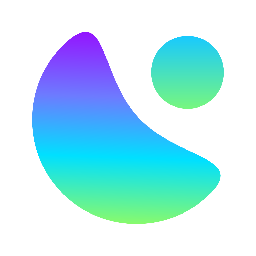

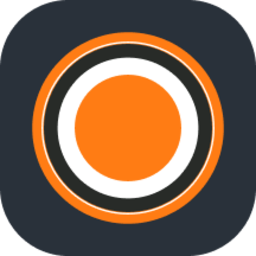

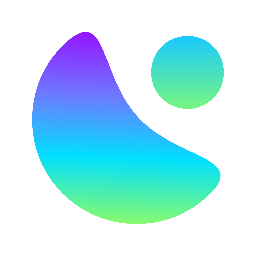
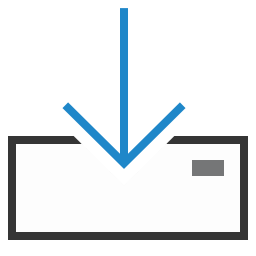


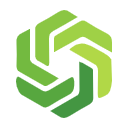
![屏幕录像专家7.5官方新版 Build20100301 [附注册机] 屏幕录像专家7.5官方新版 Build20100301 [附注册机]](http://img.jbzj.com/do/templets/img/default.gif)